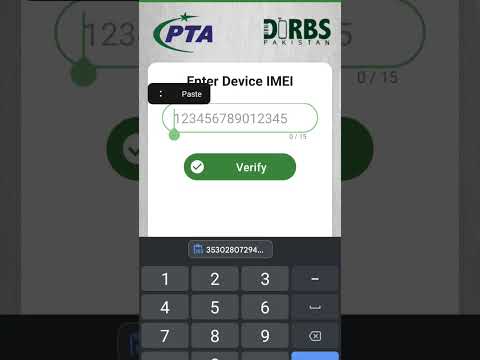क्या आप कभी अपनी खुद की वेबसाइट या ब्लॉग बनाना चाहते हैं? Weebly एक ऐसी साइट है जो आपको आसानी से ऐसा करने देती है, और इसमें विभिन्न प्रकार की इंटरैक्टिव विशेषताएं हैं। इसका उपयोग कैसे करें, यह जानने के लिए पढ़ें।
कदम

चरण 1. Weebly की वेबसाइट "www.weebly.com" पर जाएं।
आपको तीन क्षेत्रों (पूरा नाम, ईमेल और पासवर्ड) के साथ एक खाता निर्माण प्रपत्र दिखाई देगा, साथ ही कुछ अन्य बटन (इसमें "लॉग इन" बटन शामिल है)।

चरण 2. एक Weebly खाते के लिए साइन अप करें।
प्रत्येक फ़ील्ड में बाईं ओर लघु खाता निर्माण प्रपत्र में, अपना पूरा नाम, ईमेल पता और पासवर्ड टाइप करें। इन चरणों में से प्रत्येक के पूरा हो जाने के बाद, "साइन अप करें। यह मुफ़्त है!" पर क्लिक करें।

चरण 3. अपनी साइट के फोकस पर निर्णय लें।
आपके पास चुनने के लिए तीन विकल्प होंगे - वेबसाइट, ब्लॉग या स्टोर। लागू होने वाले बटन पर क्लिक करें।
कोई फर्क नहीं पड़ता कि आप क्या चुनते हैं, फिर भी आपको Weebly की सभी सुविधाओं का उपयोग करने को मिलेगा।

चरण 4. अपनी साइट के लिए एक थीम चुनें।
आप नीचे दिए गए विकल्पों पर नज़र डालकर ऐसा कर सकते हैं, जिसमें से आपको सबसे अधिक रुचिकर लगे, उस पर क्लिक करें और फिर नारंगी "चुनें" बटन पर क्लिक करें।
ऊपर तक स्क्रॉल करें और यदि आप एक निश्चित शैली या रंग का चयन करना चाहते हैं तो "सभी शैलियाँ" या "सभी रंग" पर क्लिक करें। आप क्या चुन सकते हैं, इसके लिए कई विकल्प हैं।

चरण 5. अपनी वेबसाइट के लिए एक उपडोमेन चुनें।
मूल रूप से, एक सबडोमेन आपकी वेबसाइट के शीर्षक (रिक्त स्थान के बिना) से शुरू होता है और "weebly.com" के साथ समाप्त होता है। यह वह यूआरएल है जिस पर लोग आपकी वेबसाइट ढूंढेंगे और उस तक पहुंचेंगे।
यदि आप अधिक पेशेवर ऑनलाइन उपस्थिति चाहते हैं, तो अपनी वेबसाइट के लिए उपयोग करने के लिए अपना स्वयं का डोमेन नाम पंजीकृत करने का प्रयास करें, या एक डोमेन कनेक्ट करें जो आपके पास पहले से ही Weebly से है। यदि आप अपने पास पहले से मौजूद डोमेन को कनेक्ट करने का निर्णय लेते हैं, तो जैसे ही आप प्रकाशित करने के लिए तैयार होंगे, Weebly लोग इसे कनेक्ट करने में आपकी सहायता करेंगे।

चरण 6. अपनी वेबसाइट डिज़ाइन और संपादित करें।
तत्वों को खींचें (ये "W फ्री" के तहत शीर्ष पर छोटे तत्व बक्से के नीचे पाए जा सकते हैं) "यहां तत्वों को खींचें"। यदि आप ऐसा करते हैं, तो तत्वों को आपके पृष्ठ में और अधिक आकर्षक बनाने के लिए जोड़ा जाएगा। आप यदि आप अनुभवी हैं, तो HTML का भी उपयोग कर सकते हैं और अपनी साइट को बेहतर बना सकते हैं!
आप "मेरी साइट" पर क्लिक करके और टेक्स्ट को संपादित करने के लिए अपनी कीबोर्ड कुंजियों का उपयोग करके किसी पृष्ठ के शीर्षक में टेक्स्ट जोड़ सकते हैं।

चरण 7. जब आप अपनी वेबसाइट से संतुष्ट हों तो "प्रकाशित करें" पर क्लिक करें।
ऐसा करने से यह जनता के लिए उपलब्ध हो जाएगा।
याद रखें, आप अपनी वेबसाइट के प्रकाशित होने के बाद भी उसे संपादित कर सकते हैं। आप "www.weebly.com/weebly/userHome.php" पर जाकर, "मेरी साइट" के अंतर्गत संपादित की जाने वाली साइट ढूंढकर, "संपादित करें" पर क्लिक करके और वांछित परिवर्तन करके ऐसा कर सकते हैं।
वीडियो - इस सेवा का उपयोग करके, कुछ जानकारी YouTube के साथ साझा की जा सकती है।
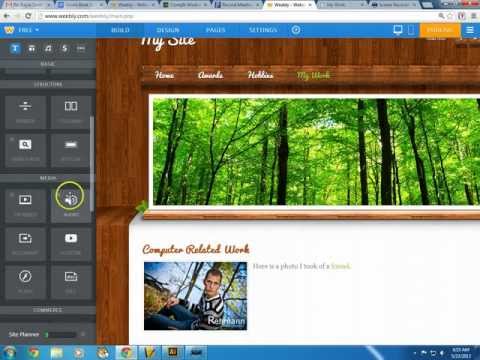
टिप्स
- अपनी साइट के लिए डोमेन/उपडोमेन चुनने के बाद "Weebly में आपका स्वागत है" के अंतर्गत वीडियो देखने का प्रयास करें। यह आपको अपनी वेबसाइट बनाने के बारे में कुछ उपयोगी जानकारी देता है।
- आपके ब्लॉग/साइट/स्टोर को लोकप्रिय होने में समय लग सकता है, लेकिन निराश न हों! अपने स्वयं के आनंद के लिए संपादन करते रहें, और अपनी वेबसाइट को अपडेट करें।